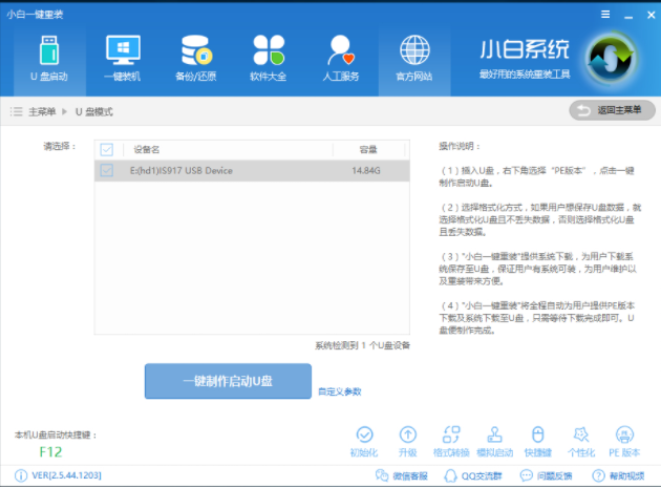在mac上使用移动硬盘/U盘时你们有遇到过这种情况吗?移动硬盘/U盘插入Mac,可以打开里面的文件,却不能拷贝/删除/新建文件夹。怎么解决呢?下面小编为大家详细介绍一下如何解决这个问题。
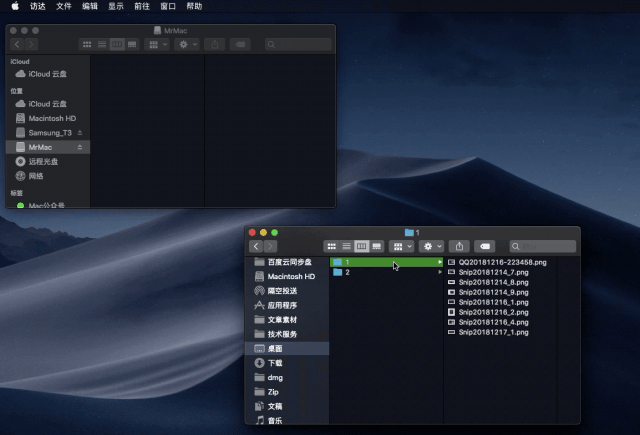
首先,出现这种情况很有可能是因为你的硬盘是 NTFS 格式。那怎样才可以在硬盘上随意拷贝/删除/新建文件夹呢?
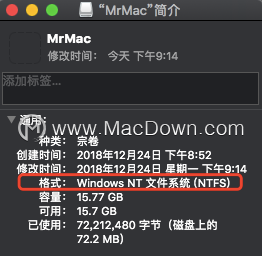
方法一:使用磁盘工具将硬盘格式改成MacOS扩展式
但是,这种抹盘操作会将数据完全抹除;并且,这个硬盘在Windows中就不能识别了。
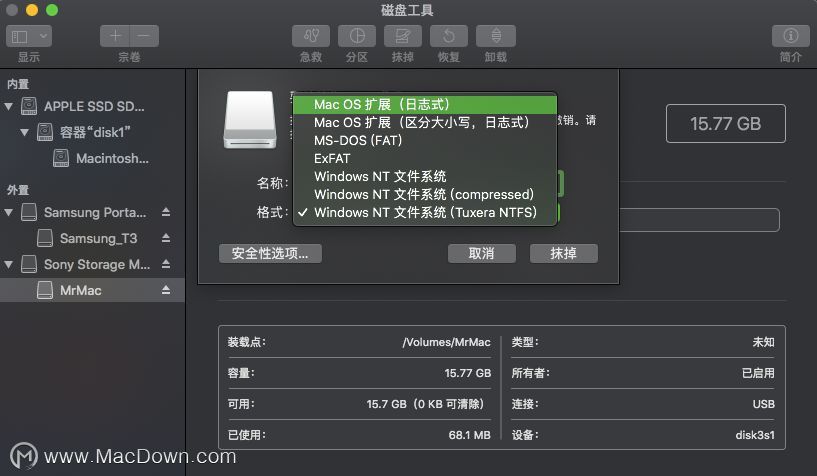
方法二:将硬盘格式改为 FAT32
这样一来,Windows 和 Mac上都支持。但是,单个文件大于4G将无法写入该盘。
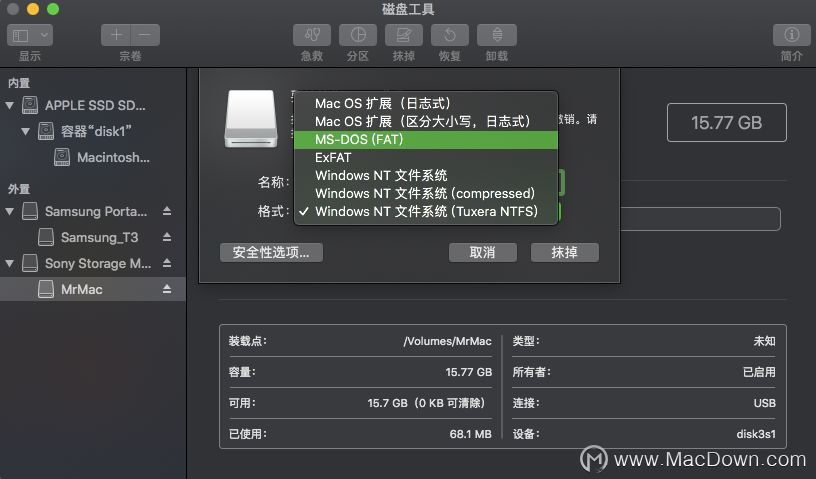
方法三:将硬盘格式改为 ExFAT
这总该完美了吧?不!虽然,Windows和Mac都支持,大于4G的单个文件也可以写入。但是,ExFAT格式不稳定,容易造成数据无故丢失!不信你上网搜索一下:「ExFAT文件丢失」。
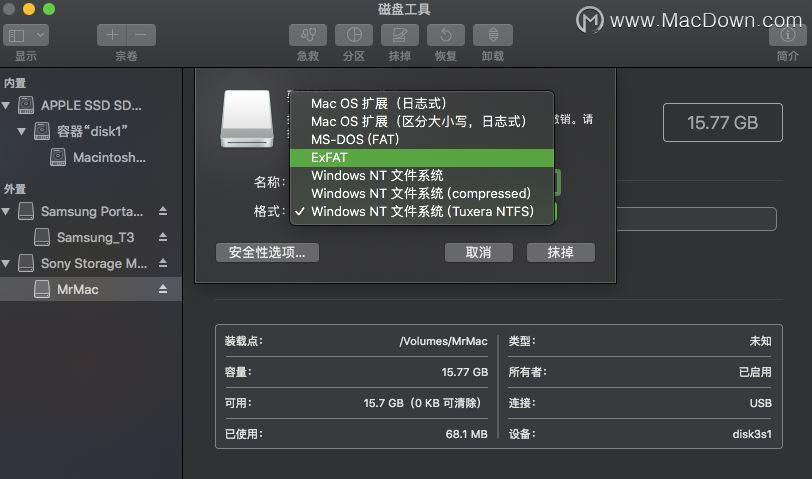
方法四:给Mac装个NTFS插件
这或许才是最佳解决方案。这样一来,既不用改硬盘格式,别人的硬盘插入你的 Mac,同样支持!并且你几乎感觉不到插件的存在,插件安装后,会静静地躺在「系统偏好设置」里面。
干货分享:这些PDF文件压缩工具都是你不容错过的!
你是否还在为pdf文件过大而烦恼呢?在制作PDF文件的时候,如果文件中内容简单,生成的PDF文件体积也会比较小。但是如果PDF文件内容中包含了许多图片、表格及特殊公式,这样的文件体积会很大。为了避免这种PDF文件由于体积过大无法传输,我们需要将文件进行压缩。下面小编为大家分享几款实用的pdf文件压缩工具,帮你压缩pdf文件大小,节省你的内存空间,提高你的工作效率。
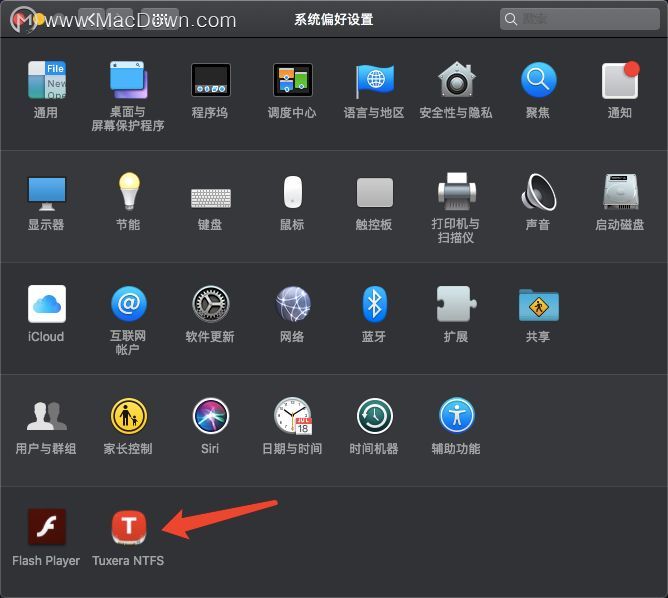
你只需要重新插入移动硬盘,神奇的事情就发生了!
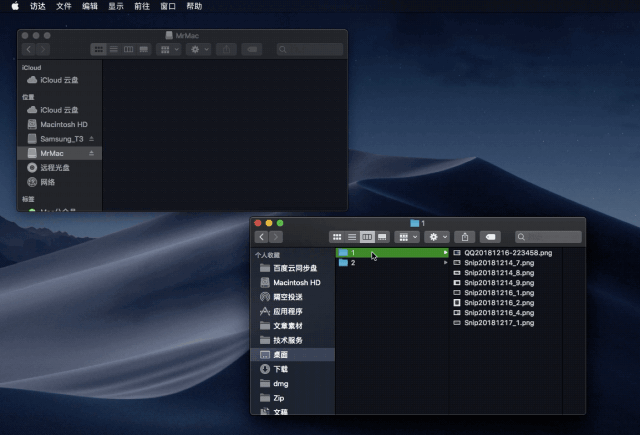
好用且稳定的NTFS插件Tuxera NTFS推荐给大家,可以让您完整的读写兼容NTFS格式驱动器,对磁盘进行访问、编辑、存储和传输文件等操作。同时还包括开源磁盘管理器等简单的格式和硬盘维修检查和修复。
再教你几招
如果移动硬盘插到Mac ,访达的左边栏不显示硬盘。打开访达 - 偏好设置 - 边栏,勾选「外置硬盘」。
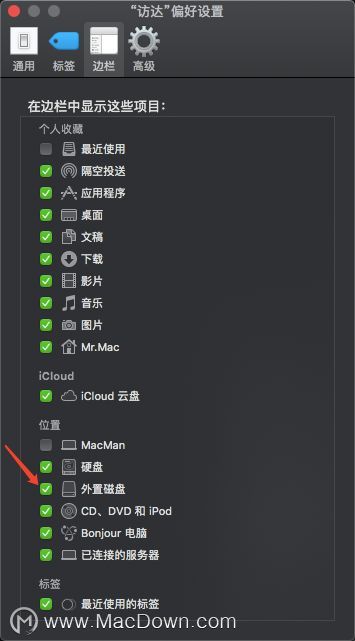
注意:如果硬盘在访达中不显示,但在磁盘工具里面可以显示,并显示为灰色,且无法点击操作。这可能是 USB 接口供电不足,可尝试重置系统管理控制器(SMC)。
推出移动硬盘的几种方法
方法一:打开访达,点击移动硬盘右侧的推出图标,或者选中硬盘,按 command - E。

方法二:你还可以在桌面上选中移动硬盘,单击右键 - 推出,或者按 command - E。
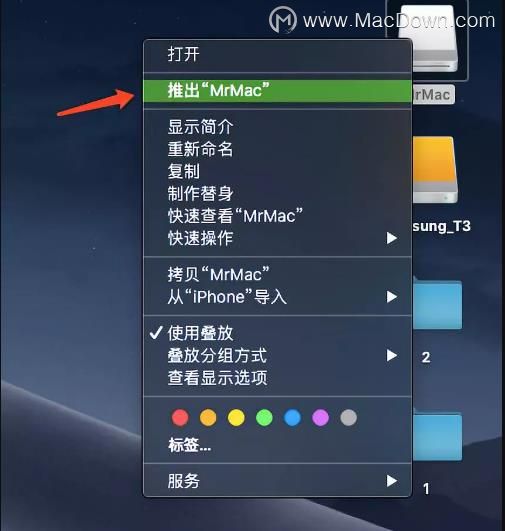
以上就是macdown小编为您分享的“看这里!移动硬盘无法拷贝或删除文件的最佳解决方案”,本文关键词:移动硬盘,U盘,无法拷贝,删除文件,硬盘格式,希望对你有所帮助,更多Mac使用技巧请关注macdown更多技巧文章。
实用小而美mac软件合集
作为 Mac 忠实粉丝,热爱收集实用又好用的软件,相信大多数人对美都是有一定追求的,工具类软件不在多,发挥作用,提高效率最重要,所以今天小编给大家推荐几款美的 App!